【几何画板5.06官方正式版下载】几何画板官方正式版 v5.06 电脑正式版
选择对象:这是它的主要功能,当然还有其他。
画点:可以在画板绘图区任何空白的地方或“线”上画点。“线”可以是线段、射线、圆、轨迹、函数图像。
画圆:只能画正圆不能画椭圆。
画线:直尺工具当然用于画线段,还不仅仅如此!
加标注:(即说明性的文字)或给对象标标签。
自定义工具:如果你觉得上述工具不够(如:不能直接画正方形),你可以定义新的工具。
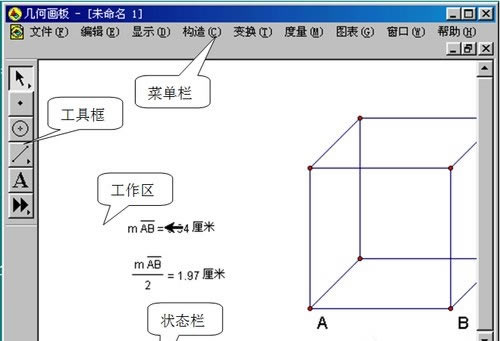
2、画点:单击【点工具】,然后将鼠标移动到画板窗口中单击一下,就会出现一个点。
画线:单击【直尺工具】,然后拖动鼠标,将光标移动到画板窗口中单击一下,再拖动鼠标到另一位置松开鼠标,就会出现一条线段。
画圆:单击【圆规工具】,然后拖动鼠标,将光标移动到画板窗口中单击一下(确定圆心),并按住鼠标拖动到另一位置(起点和终点间的距离就是半径)松开鼠标,就回出现一个圆。
画交点:单击【选择箭头工具】,然后拖动鼠标将光标移动到线段和圆相交处(光标由变成横向,状态栏显示的是“点击构造交点”)单击一下,就会出现交点。
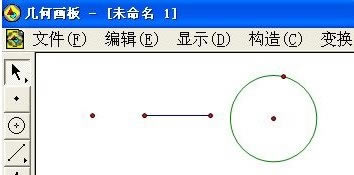
3、下面我们用绘图工具来画一些组合图形,希望通过一下范例的学习,你能够熟悉绘图工具的使用,和一些相关技巧。
如图所示,拖动三角形的顶点,可改变三角形的形状、大小,这个三角形是动态的三角形,它可以被拖成下列三角形之一。
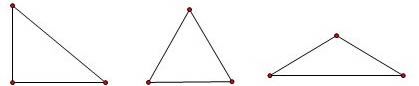
4、画三角形:
打开几何画板,建立新绘图。
单击【直尺工具】,将光标移到在绘图区,单击并按住鼠标拖动,画一条线段,松开。
在原处单击鼠标并按住拖动,画出另一条线段,松开鼠标。(注意光标移动的方向)
在原处单击鼠标并按住拖动,画出第三条线段,光标移到起点处松开鼠标。(注意起点会变色)
将该文件保存为“三角形.gsp”。

常见问题
一、如何将几何画板中的角度单位设置为弧度?
1、在几何画板中打开预置选项。打开几何画板软件,鼠标单击上方菜单栏“编辑”菜单,在其下拉选项选择“预置”命令
2、设置角度单位为弧度,点击确定即可完成设置
二、几何画板符号面板出现乱码怎么办?
1、打开几何画板软件,鼠标点击“编辑”菜单,此时按下“Shift”键,“预置”就变为“高级预置”,选择高级预置选项
2、在弹出的“高级预置”对话框的“系统”选项下,在“对GSP3/GSP4文档的语言支持”的下拉菜单中选择“简体中文”即可。
……
【几何画板5.06官方正式版下载】几何画板官方正式版 v5.06 电脑正式版 >>本地高速下载
>>本地下载